
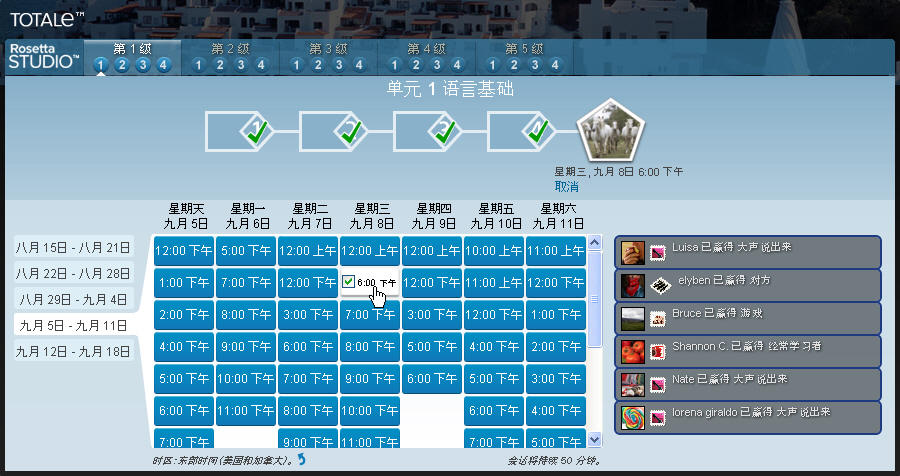
在 Rosetta Course™ 的一个单元中完成第 3 课之后,这时最好查看一下 Rosetta Studio™ 可用会话的安排。在完成整个单元之后应计划您的 Studio 会话。您还可以重复以前单元的 Studio 会话。
在准备计划 Studio 会话时,“计划”按钮将显示在 TOTALe 主页上。

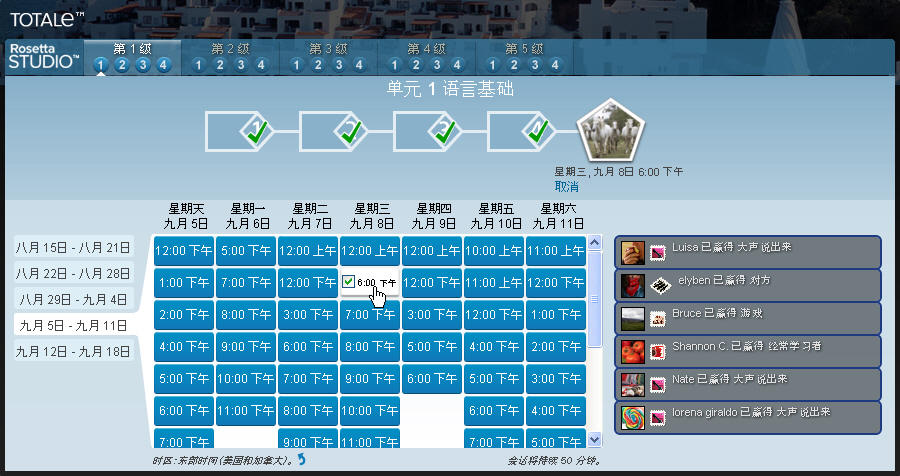
计划的会话将显示在 TOTALe 主屏幕上的 Studio 菜单中,以便在即将开始会话时提醒您。

单击一个计划的会话。该面板将改变颜色,指示已取消您的会话。